
Instruksi yang diusulkan akan membantu Anda memahami cara mengetahui versi windows 10 yang diinstal menggunakan sistem operasi dan menggunakan utilitas pihak ketiga. Metode pertama tidak akan mengharuskan pengguna untuk menginstal aplikasi apa pun atau bahkan memiliki koneksi Internet.
Dalam kasus kedua, Anda harus mengunduh salah satu dari sekian banyak utilitas kecil yang akan memberi pengguna informasi yang diperlukan. Apa artinya mencari tahu lusinan versi? Konsep ini mencakup beberapa definisi, yang akan kita bahas sekarang.
Masalah atau edisi: Windows 10 populer dalam tiga edisi - rumah, perusahaan, profesional. Versi - nilai Windows ini berubah setelah rilis pembaruan yang cukup penting atau besar. Perakitan atau build adalah nomor build dari sistem operasi dalam versi saat ini. Kedalaman bit adalah 32-bit (juga disebut sebagai x86) dan 64-bit.
Isi- Kami melihat informasi tentang sepuluh cara bawaan di dalamnya
- Menu opsi
- Periksa melalui perintah "winver"
- Informasi Sistem
- Baris perintah
- Lihat di registri
- Program CPU-Z
Kami melihat informasi tentang sepuluh cara bawaan di dalamnya
Di bagian ini, kita akan melihat cara mengetahui versi Windows 10 yang disediakan oleh pengembangnya tanpa mengunduh aplikasi apa pun..
Menu opsi
Metode paling sederhana untuk melihat informasi tentang versi kesepuluh sistem yang diinstal adalah dengan masuk ke menu Pengaturan baru.
Itu disebut dengan memanggil parameter sistem Win + I atau melalui "Mulai".Di jendela yang muncul dengan tampilan elemen ubin, klik ikon dengan tulisan "Sistem".
Buka tab terakhir "Tentang sistem".
Di sini, semua informasi yang diperlukan untuk pengguna tentang versi, rilis dan kedalaman bit dari sistem yang digunakan divisualisasikan. Ini juga menampilkan data pada prosesor yang digunakan dan jumlah RAM.
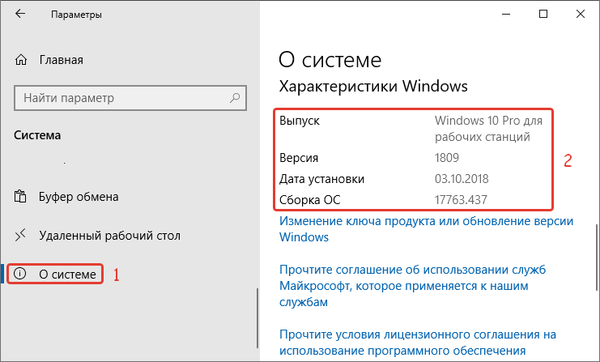
Periksa melalui perintah "winver"
Kami menjalankan perintah "pemenang"dengan memasukkannya ke dalam shell (disebut via Win + R) atau di bilah pencarian. Setelah itu, jendela informasi terbuka dengan informasi tentang versi yang diinstal dari Windows 10. Ini berisi semua informasi yang diperlukan.
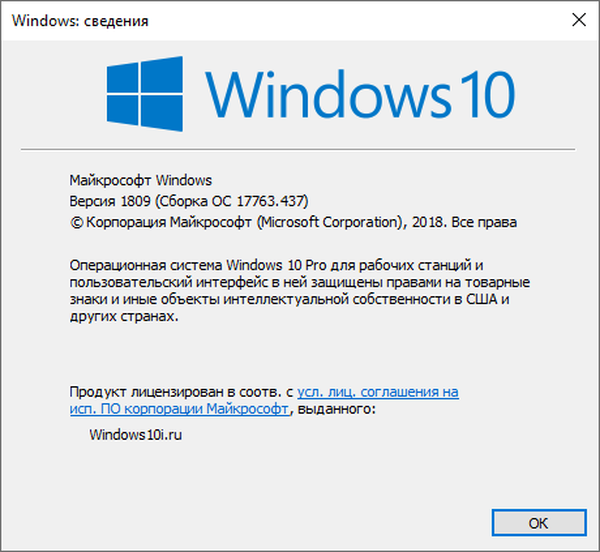
Informasi Sistem
Cara lain untuk melihat informasi tentang OS yang diinstal adalah melalui jendela informasi sistem tingkat lanjut. Ini disebut oleh perintah "msinfo32"Yang dijalankan melalui shell, baris perintah atau bilah pencarian.

Jendela yang muncul berisi semua informasi tentang Windows 10: edisi, versi dan rakitannya, kedalaman bit (tipe).
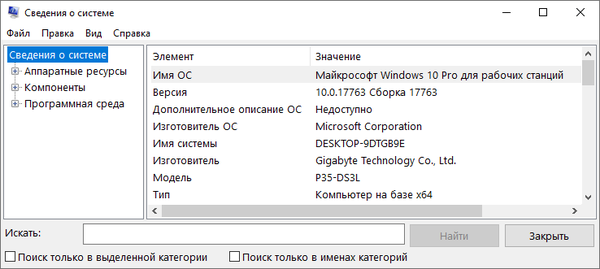
Anda dapat memanggil menu Mulai konteks dan pilih "Sistem" dari daftar yang muncul. Di jendela informasi yang terbuka, Anda dapat menemukan kedalaman bit dan rilis Windows 10.
Baris perintah
Alat sistem universal - baris perintah memungkinkan Anda untuk memvisualisasikan data pada versi OS yang diinstal.
Untuk memulainya, gunakan menu Mulai konteks.
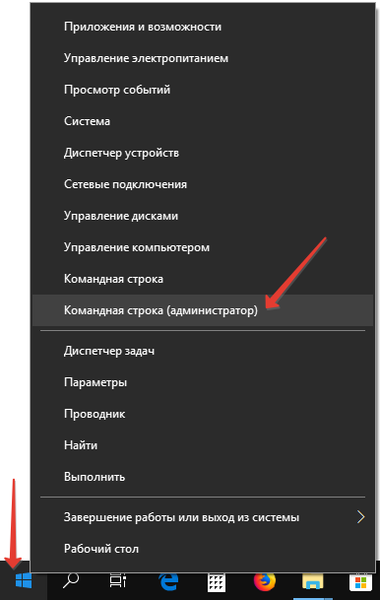
Di baris pertama jendela yang terbuka, Anda bisa mendapatkan informasi tentang "puluhan" perakitan.
Setelah memasukkan dan menjalankan perintah "systeminfo"Baris perintah akan menampilkan informasi tentang kedalaman bit, nomor pembuatan dan rilis Windows 10 yang digunakan.
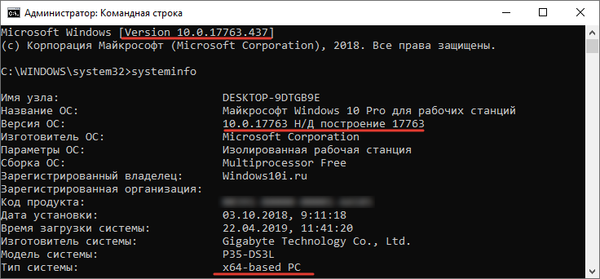
Lihat di registri
Akses langsung ke registri menyediakan editor registri bawaan. Menjalankan timnya "regedit".
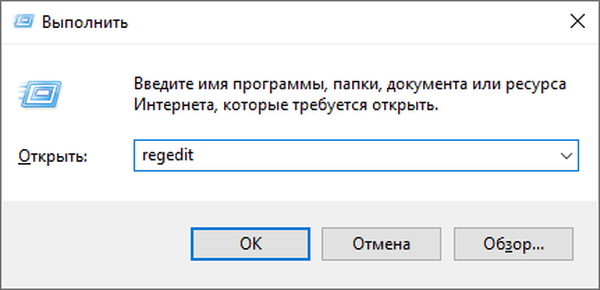
Kemudian pilih cabang HKLM. Di dalamnya kita beralih ke bagian "Perangkat Lunak" dan lebih lanjut pada subbagian: "Microsoft \ Windows NT \ CurrentVersion".
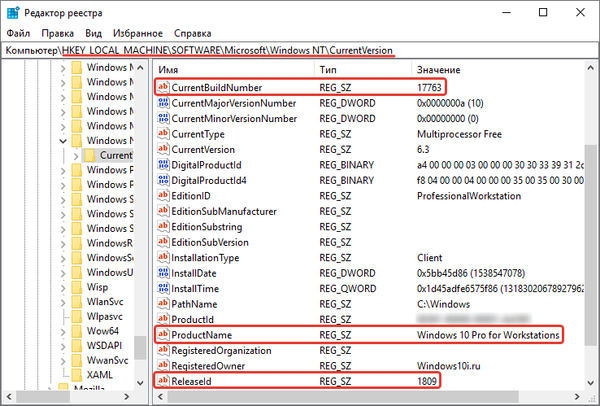
Mengetahui bahasa Inggris, Anda dapat dengan mudah mengekstrak informasi yang diperlukan.
Program CPU-Z
Ada beberapa metode untuk mengetahui informasi tentang Windows 10, tetapi untuk pemula disarankan untuk menggunakan yang pertama - melalui "Opsi". Untuk siapa beberapa alat Windows 10, disarankan untuk menggunakan salah satu utilitas informasi populer, misalnya, CPU-Z.
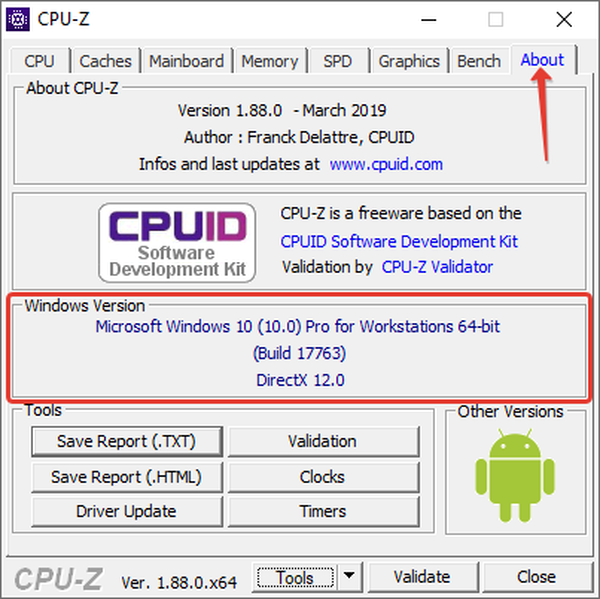
Setelah memulai aplikasi, buka tab terakhir Tentang atau tentang program. Frame "Versi Windows atau versi Windows" berisi semua informasi yang Anda minati..











